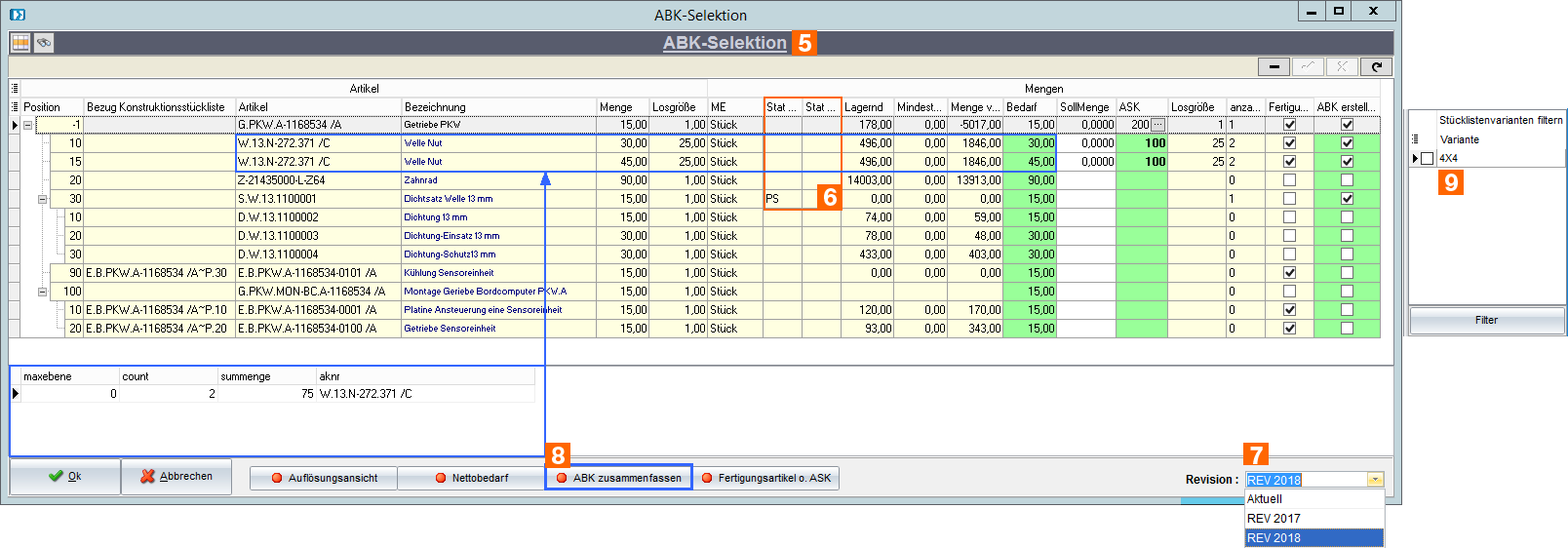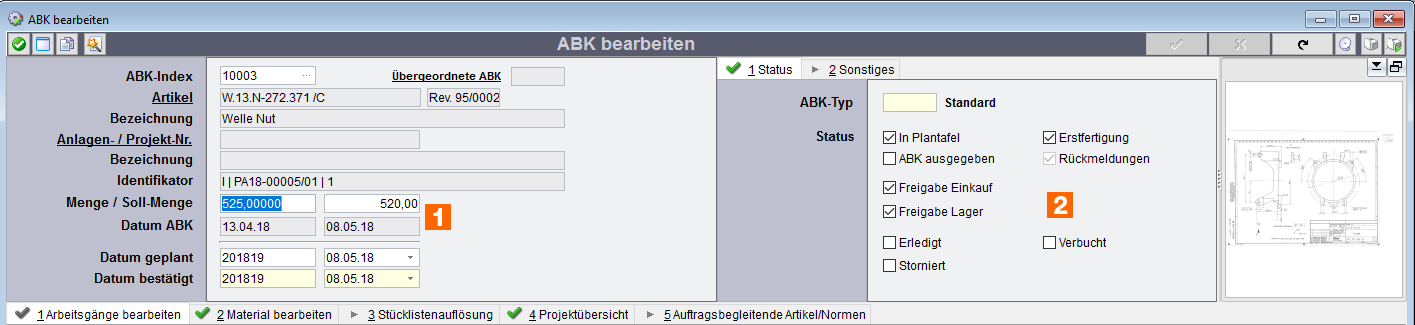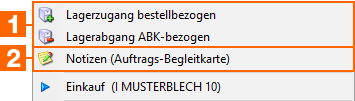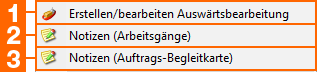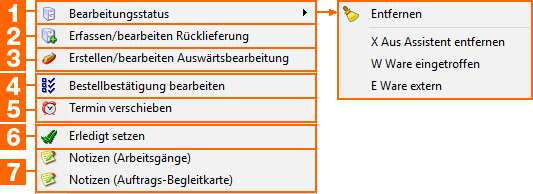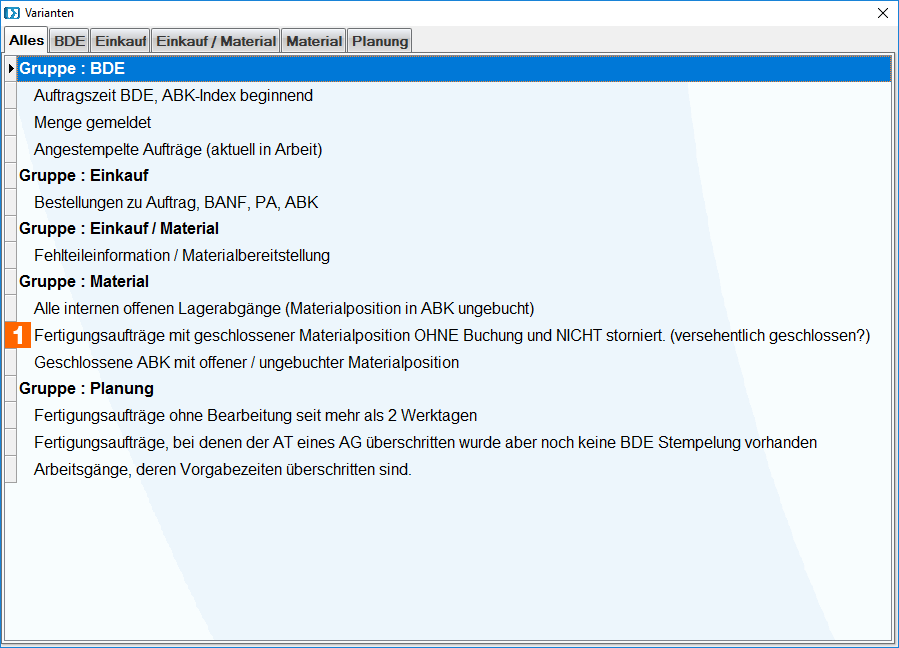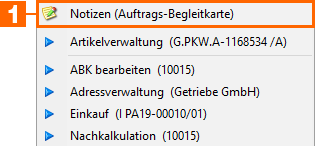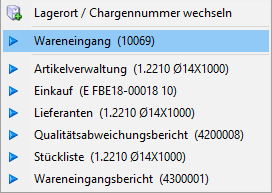- ABK erstellen, terminieren, verwalten
- Einstieg
- Planung und Fertigung
- Produktionsaufträge verwalten: Erstellen, terminieren
- ABK zusammenfassen
- Offene Arbeitsgänge sehen und überwachen und abarbeiten: aus Fertigung, aus QAB, aus Projekten
- Laufende ABK
- Anstehende Auswärtsvergaben
- Auswärtbearbeitung
- ABK ohne Freigabe
- Fehlmaterial
- Kommissionierung, Materialfreigabe
- Wareneingänge auf Sperrlagern
- Anstehende Auslieferungen
- Kommissionieraufträge
- Qualitätssicherung
- Prüfmittel / Inventar
- Normen (lieferantenseitig)
- Offene QAB
- Offene WEB
- CoC
- Prüfpläne
- Normen (kundenseitig)
| • | ABK erstellen ( |
Nachdem der Produktionsauftrag erfasst wurde, wird dieser ausgelöst. Dabei wird der Bedarf an Unterbauteilen & Materialien sowie der Kapazitätsbedarf berechnet und als ABK angelegt.
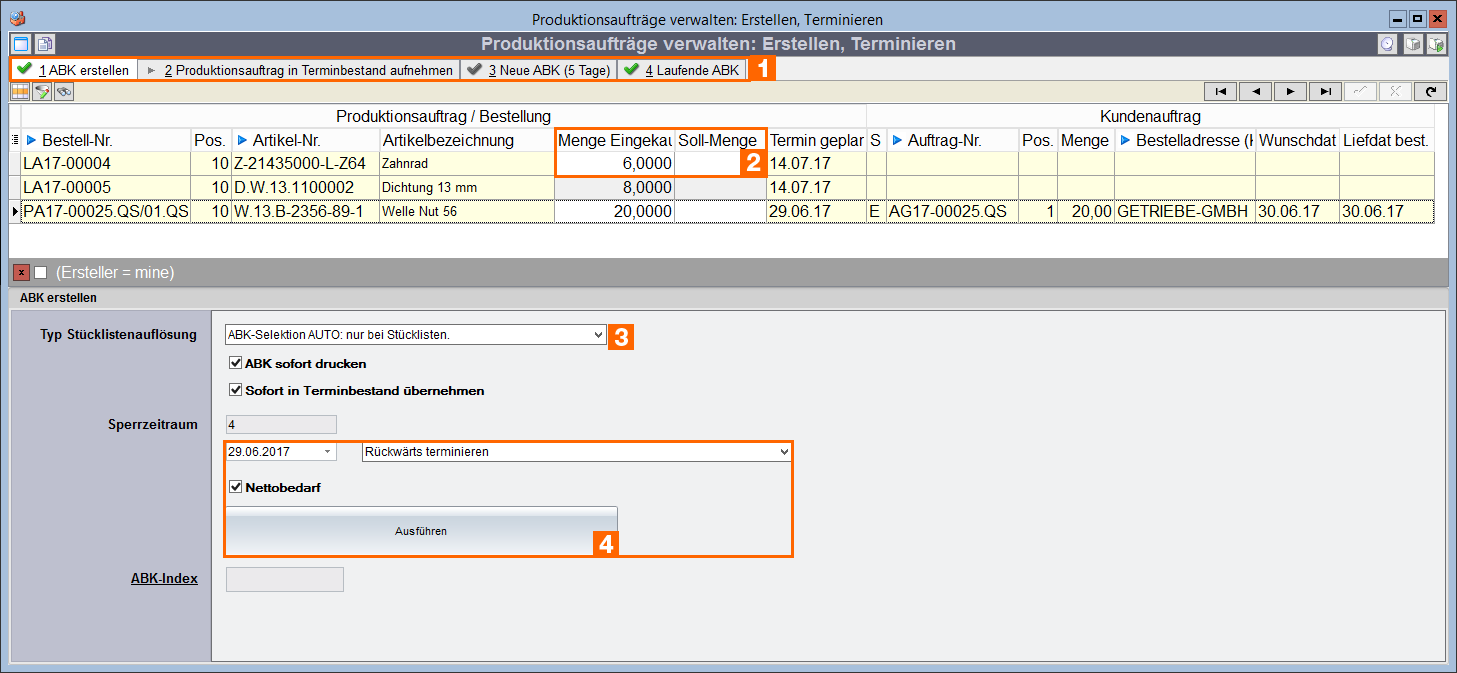
(1) Die Oberfläche stellt den Workflow dar:
Drucken jederzeit über den normalen Druckbutton möglich. (2) Menge und Soll-Menge des Produktionsauftrags. Änderungen werden im Produktionsauftrag eingetragen. Siehe Ausschuss (3) Typ Stücklistenauflösung:
(4) Auslösen der ABK-Selektion, je nach gewähltem Typ (3).
(5) ABK-Selektion: Nachdem ausführen ausgelöst wurde, besteht in diesem Fenster die Möglichkeit die Produktion insb. bei Stücklisten genauer zu steuern: Eine Vorschau des Produktionsplan insb. auch von Baugruppen wird angezeigt und Mengen, Fertigungsvarianten usw. können für die einzelnen Positionen angepasst werden. Beachten Sie: Erstellung ABK: Baugruppen/Stücklisten (6) Anzeige des Artikel-Status: Set-Artikel sowie Beistellung. (7) Siehe Stücklistenrevision (8) Beachten Sie die Hints. Die Buttons sind nur aktiv, wenn eine Operation möglich ist, siehe ABK zusammenfassen. (9) Siehe Variantenstücklisten
Hinweis: Beachten sie die Beschreibung zum Umgang mit Baugruppen > Erstellung ABK: Baugruppen/Stücklisten.
Sobald in einer Stückliste mehrfach das gleiche Eigenfertigungsteil vorkommt, ermöglicht PRODAT bei der ABK-Erstellung diese zusammenzufassen. Dadurch wird vermieden, das doppelte ABK erstellt werden.
Weiterführende Informationen |
| • | Materiallisten, Materialbedarfe, Materialfreigabe (Einkauf/Lager) ( |
|
| • | Assistent Fertigung: Offene Produktionsaufträge (Artikelebene) ( |
Im Register laufende ABK werden die aktuellen Produktionsaufträge aufgelistet. 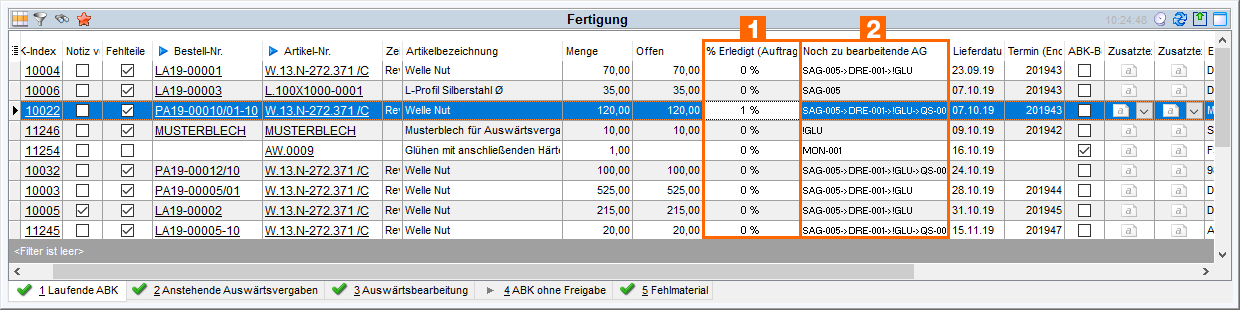
Hinweis: Die Antenne kann verwendet werden um Fehlbuchungen zu finden.
Das Register Anstehende Auswärtsvergaben gibt eine Vorschau auf die zu erstellenden Auswärtbearbeitungen. 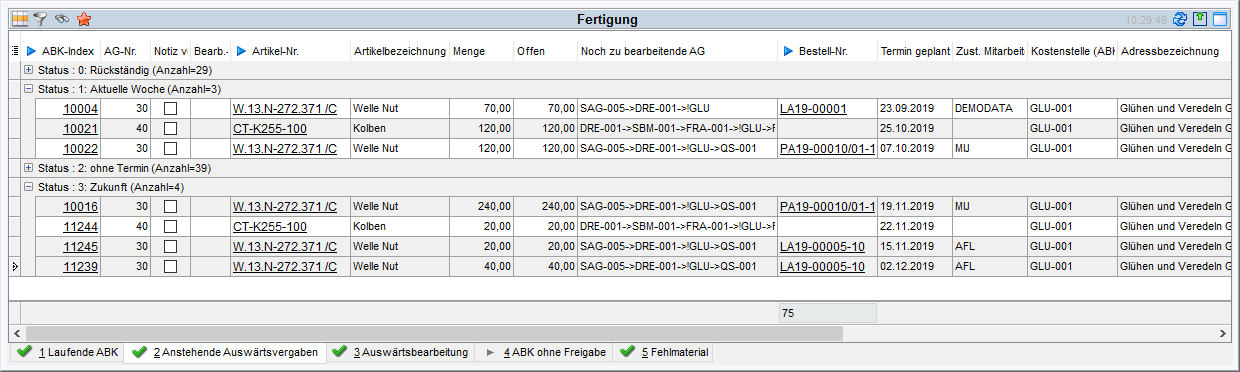
Das Register Auswärtbearbeitung zeigt eine Überischt der erstellten Vergaben. 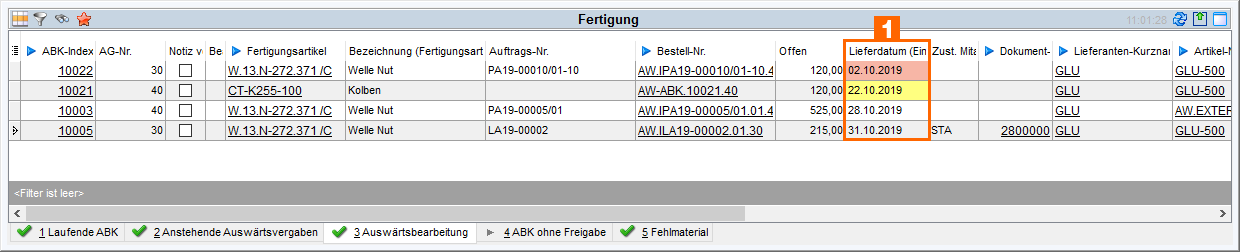
Im Register ABK ohne Freigabe werden laufende ABKs angezeigt, die nicht vollständig freigegeben sind. 
Es werden nur ABKs angezeigt, die mindestens noch einen offenen Freigabestatus besitzen. Der Freigabestatus kann im Modul ABK bearbeiten verwaltet werden.
Im Register Fehlmaterial werden Fertigungsaufträge angezeigt, denen Material oder Vorbauteile fehlen, oder deren Termin geplant (Einkauf) bereits überschritten wurde. 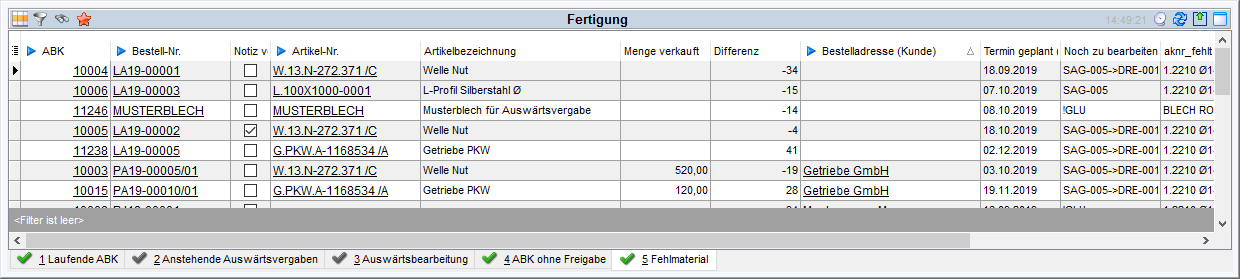
Siehe auch:
Weiterführende Informationen |
| • | Assistent "Workflowaufgaben" SOWIE Arbeitsgang-Dashboard SOWIE Plantafel: Übersicht auf Arbeitsgangeben und Zuständigkeit: Arbeitsaufgaben, notwendige Kapazität usw. |
| • | Freigabe Lager ( |
Ausstehende Terminbestätigungen 
Verwenden Sie zum Freigeben und Umbuchen die Verlinkung zu:
Falls mit der Option "Warenausgangscan" gearbeitet wird, sieht man hier alle erstellten Lieferscheine, die kein Warenausgangsdatum erhalten haben. 
Im Reiter "Kommissionieraufträge" sind alle ABK zu sehen, zu denen vom Lager Material bereitgestellt werden muß. Siehe "Kommissionieraufträge".  Zu beachten ist, das pro Artikelgruppe, welche zu buchen ist, ein Eintrag entsteht. Somit kann eine ABK mehrfach vorkommen, wenn zB einmal Elektronikteile und einmal Plastikteile gebucht werden müssen. Über diese Struktur können verschiedene Lagerbereiche angesteuert werden. Über das PopUpMenu kann direkt in die Lagerwerwaltung gesprungen werden.
Weiterführende Informationen
|
Status offener Arbeitsgänge
+ Sehen von Arbeitsgangreihenfolge, Fortschritt, Materialstatus
* Buchen von
A) Material/Kommissionieren
+ [PRODAT] Nicht-Lagerartikel
B) Arbeitsgang selbst
+ Alternativ: direktes Zubuchen, wenn Artikel fertig
C) Buchen des Endproduktes
+ [PRODAT] Übermenge buchen
| • | Assistent Qualitätsmanagement: Prüfplane ( |
Im Assistenten für Qualitätsmanagement sind die wichtigsten Übersichten zusammengestellt für die Überwachung von Prüfmittel / Inventar, lieferanten- bzw. kundenseitigen Normen und Zertifikaten, Qualitätsabweichungsberichten, Wareneingangsberichten, Herstellerprüfzertifikate als auch Prüfplänen.
Zur Überwachung der Prüfmittel bzw. des Inventars gibt es folgende Übersicht:
Im Reiter 2 Normen (lieferantenseitig) sind die Normen gelistet: 
Im Reiter 3 Offene QAB sind alle offenen Qualitätsabweichungsberichte gelistet: 
Offene Wareneingangsberichte sind im vierten Reiter zu sehen: 
Offene Herstellerprüfzertifikate sind im fünften Reiter zu sehen. Anzeigebedingungen und weitere Informationen im Eintrag zum CoC: 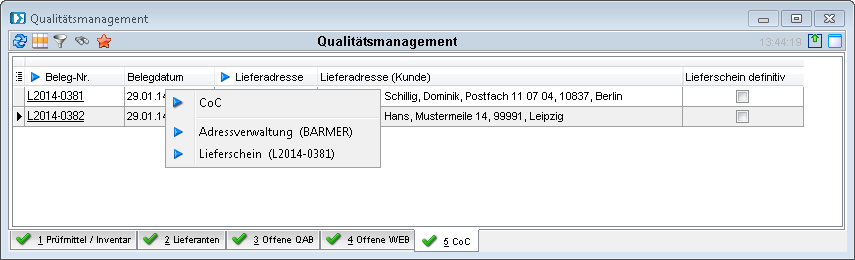
Im Reiter 6 können die Prüfpläne überwacht werden: 
Im Reiter 7 können die kundenseitigen Normen überwacht werden: 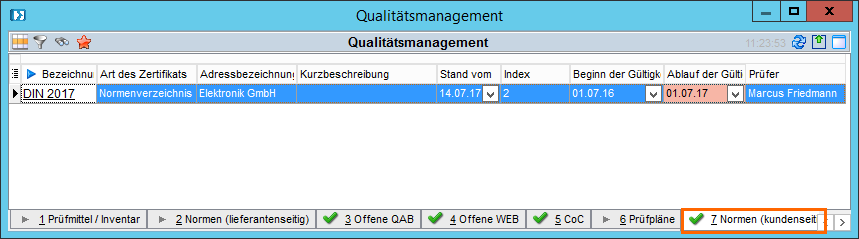
|